.svg)
Gestionnaire d'outils d'administration de Brisk : des outils personnalisés pour votre école ou votre district
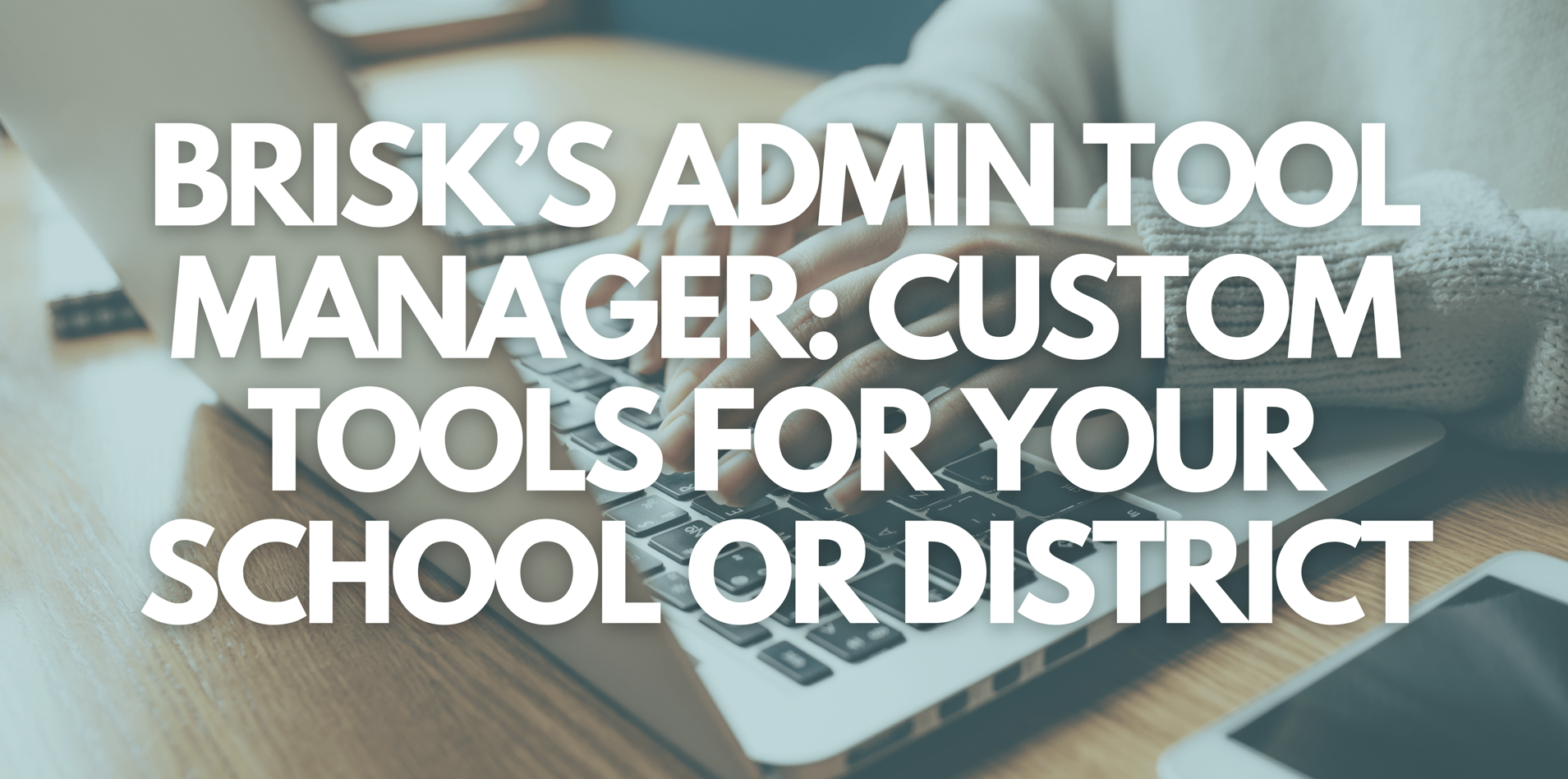
Explore Brisk's Admin Tool Manager—simplify schoolwide workflows, support educators, and drive instructional impact with powerful AI tools.
Brisk s'adapte désormais aux objectifs, au programme et à l'approche pédagogique uniques de votre district, car une solution universelle ne fonctionne pas dans le domaine de l'éducation.
Rencontrez le Gestionnaire d'outils d'administration, une nouvelle fonctionnalité conçue pour les partenaires des écoles et des districts qui souhaitent davantage de contrôle et de personnalisation sur la plateforme. Que vous mettiez en place de nouvelles initiatives ou que vous rationalisiez les outils que vos professeurs utilisent quotidiennement, le gestionnaire d'outils d'administration vous place aux commandes.
Avec le Gestionnaire d'outils d'administration, vous pouvez :
- Création d'outils personnalisés en utilisant vos propres instructions, en fonction des objectifs pédagogiques de votre district.
- Publiez des outils directement dans la bibliothèque Brisk de chaque enseignant — ils sont donc accessibles instantanément sans aucune configuration.
- Masquer les outils par défaut de Brisk qui ne sont pas adaptés à votre contexte, ce qui permet à votre équipe de se concentrer sur ce qui compte le plus.
Il s'agit d'une manière plus intelligente et plus stratégique d'utiliser Brisk, en veillant à ce que les enseignants voient les outils qui soutiennent les objectifs pédagogiques.
Comment utiliser le gestionnaire d'outils d'administration
La mise en route est rapide :
Étape 1 : Cliquez Vif dans le coin inférieur droit de votre navigateur.
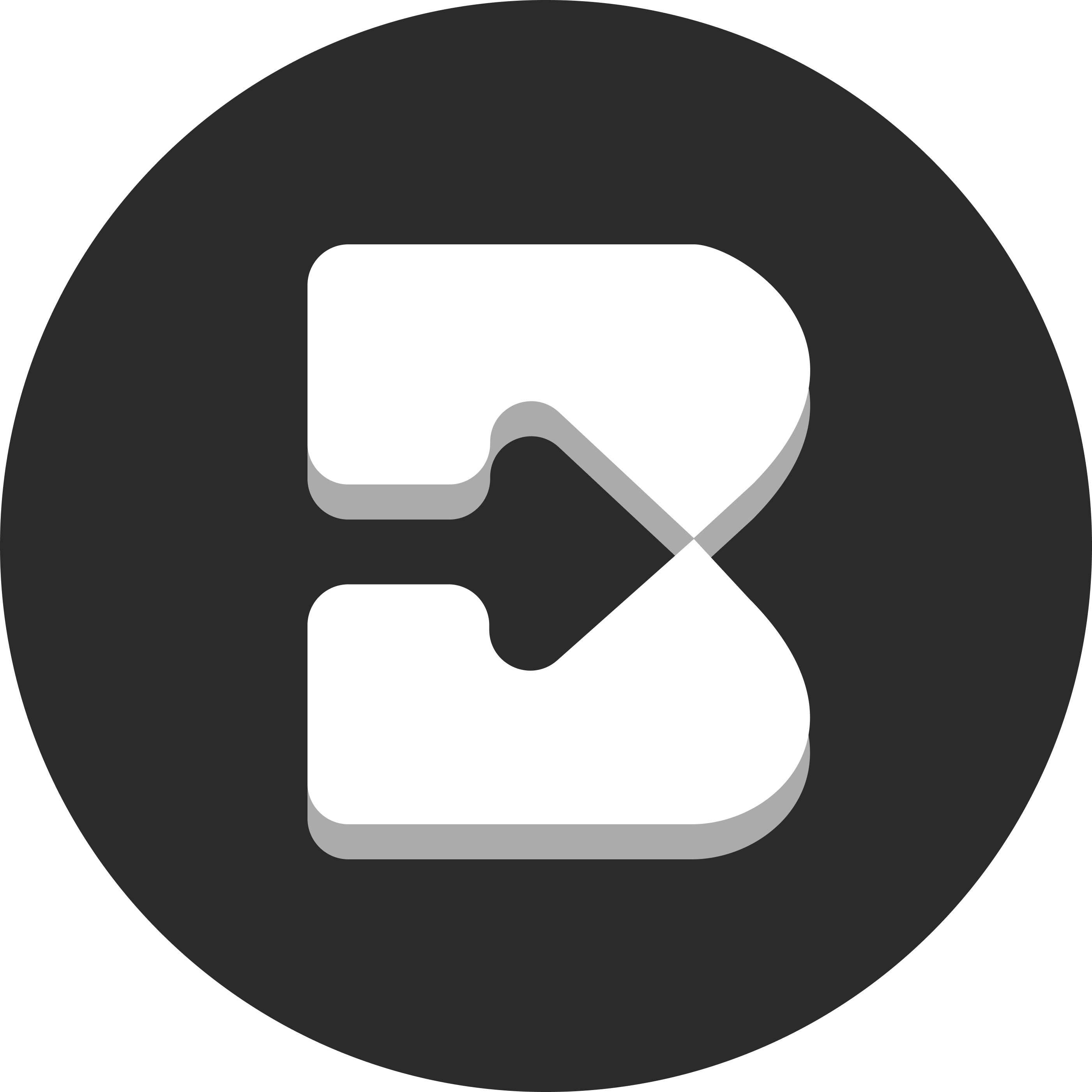
Étape 2 : Sélectionnez Créez.
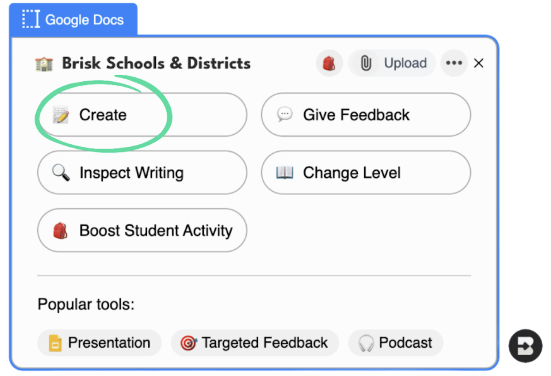
Étape 3 : En haut de votre bibliothèque, cliquez sur outils de gestion.
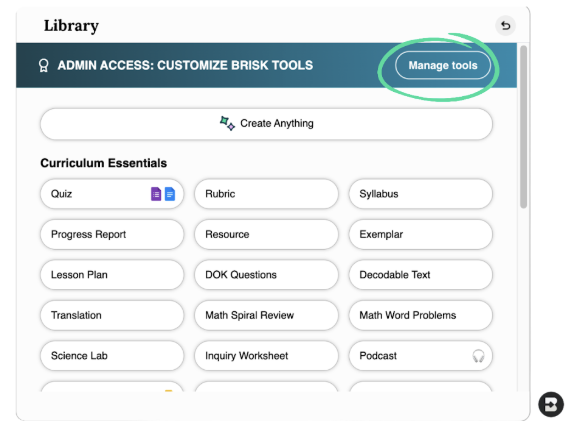
Étape 4 : Personnalisez les outils pour les besoins de votre école ou de votre district. Tu peux créer de nouveaux outils spécialement pour votre personnel.
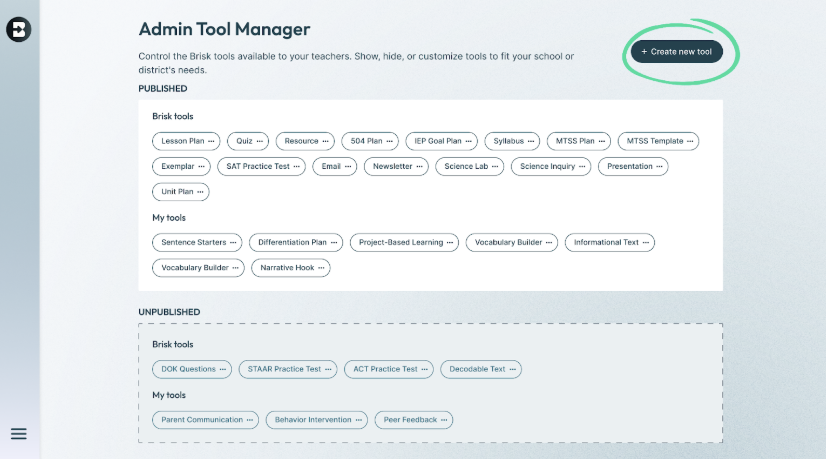
- Lorsque vous créez un nouvel outil, il vous suffit de sélectionnez le nom, le objectif de l'outil, et fournir une invite. Avant de le publier pour tout le personnel, vous pouvez l'essayer et le peaufiner si nécessaire.
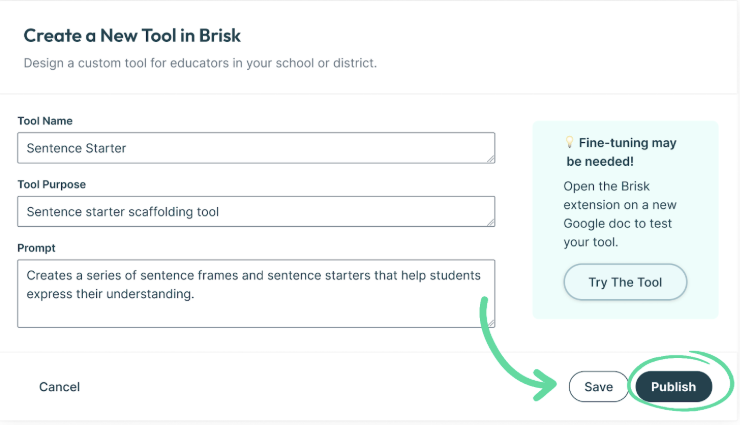
Étape 5 : En plus de créer nouveaux outils, vous pouvez également modifier, publier, ou supprimer tous les outils pour une expérience personnalisée.
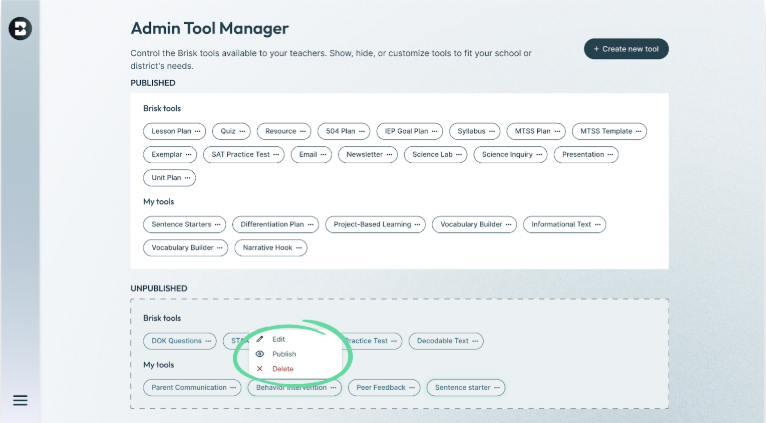
Si vous revenez à la bibliothèque Brisk, vous verrez tous les outils publiés et spécifiques à l'école disponibles pour tout le personnel. Tous les outils enregistrés mais non publiés ne s'afficheront que sous forme d'aperçu du côté administrateur.
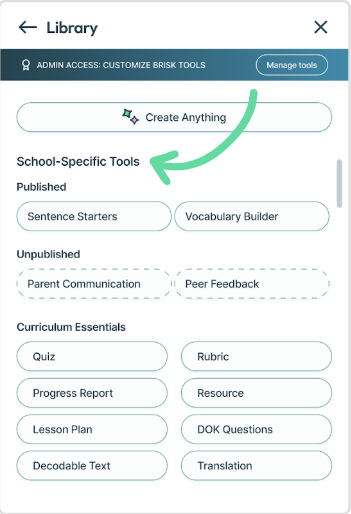
Lorsque les outils pédagogiques correspondent à vos objectifs, tout le monde y gagne. Le gestionnaire d'outils d'administration vous donne la flexibilité nécessaire pour créer de la cohérence, rationaliser les flux de travail et veiller à ce que tout soit aligné sur vos objectifs.
Prêt à découvrir les possibilités qui s'offrent à vous ? Commencez à personnaliser dans Brisk dès aujourd'hui !
.svg)



.svg)

.svg)








